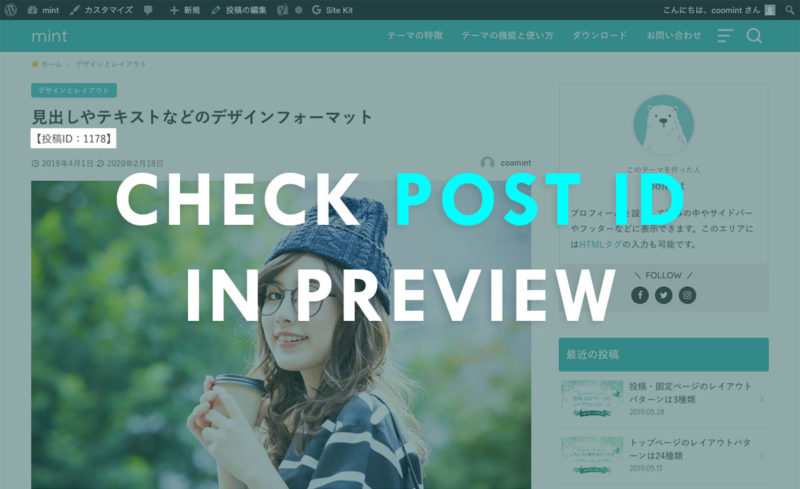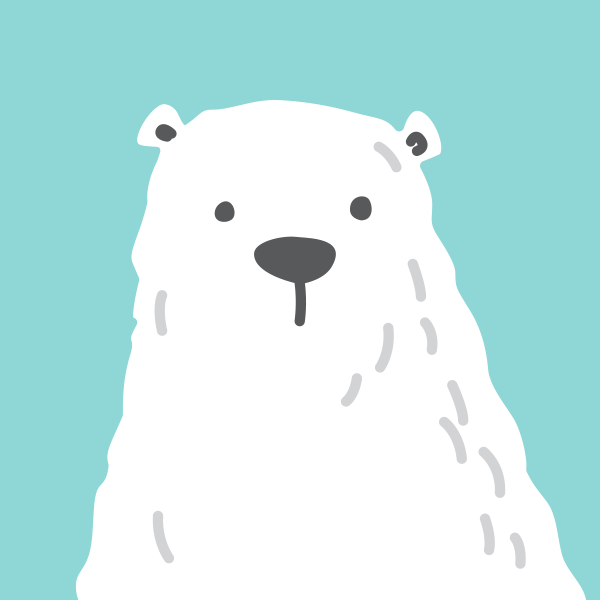ミントテーマでは記事リンクショートコードを使うことができますが、記事を指定するために投稿IDを入力する必要があります。
この投稿IDはパーマリンク設定がデフォルトだとアドレスバーから確認できますが、それ以外の場合は管理画面の投稿一覧や投稿編集画面に入って確認しなくてはなりません。
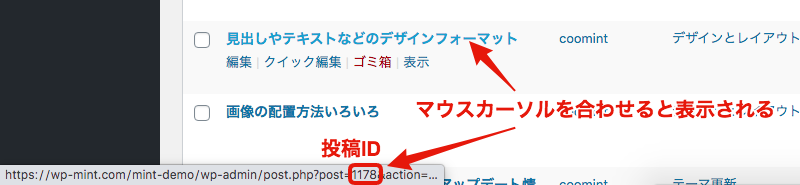
この作業が少し面倒に感じる人もいると思いますので、記事一覧ページや投稿ページなどプレビュー上(※)で投稿IDを確認できるようにカスタマイズする方法をご紹介します。
※投稿IDはログインしているユーザーだけに見えるようにします。
投稿IDを出力するテンプレートタグ
いちおう下記がWordPressループの中で投稿IDを出力するテンプレートタグになります。
<?php the_ID(); ?>そして条件分岐を付け足してログイン中のユーザーだけに表示します。
<?php if( is_user_logged_in() ) : ?><?php the_ID(); ?><?php endif; ?>テーマファイルのカスタマイズ
ここからはミントテーマに実装する場合のカスタマイズ方法の説明になります。
カスタマイズは子テーマで
テーマファイルをカスタマイズする際には子テーマをご利用いただくことをおすすめします。
※ミントの子テーマはこちらからダウンロードができます。
記事一覧ページに投稿IDを表示する場合
parts_archive.phpを編集する
下記のコードをparts_archive.phpに追記します。ここではわかりやすいようにタイトルの下に表示できるようにするので、<h1 class="entry-title">...</h1>の下に追記します。
<?php if( is_user_logged_in() ) : ?><span>【投稿ID:<?php the_ID(); ?>】</span><?php endif; ?>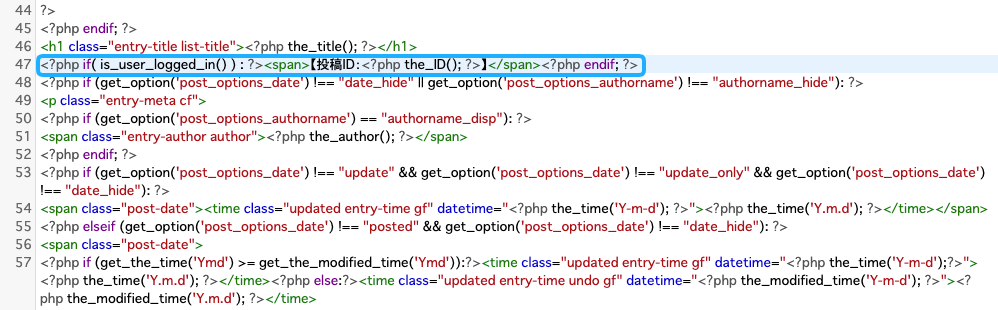
成功するとタイトルの下に【投稿ID:○○○】が記載されるようになります!
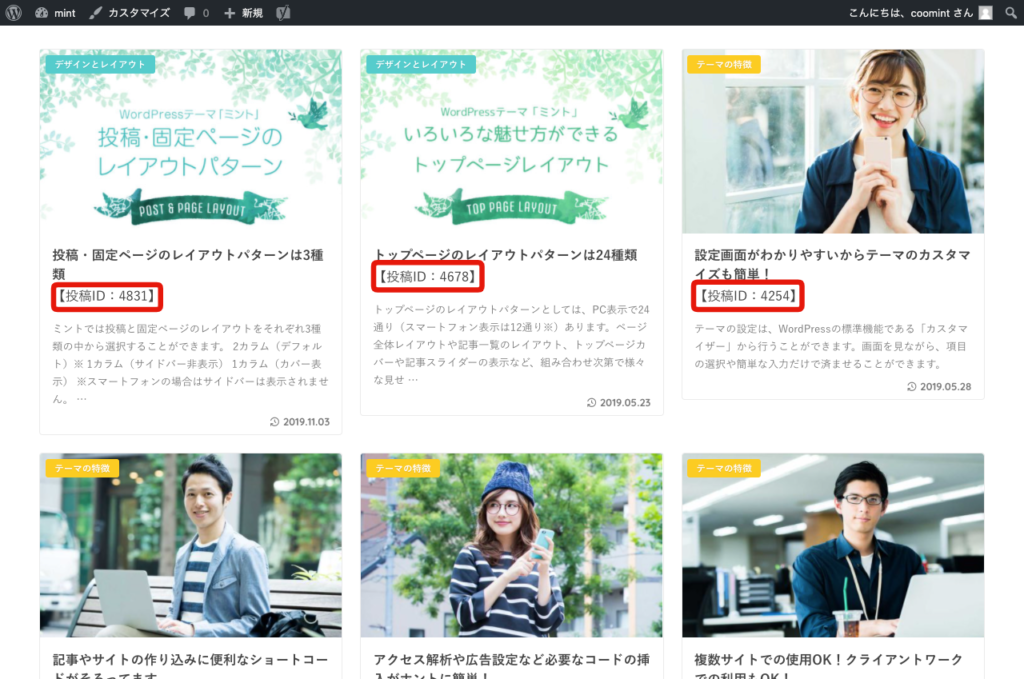
投稿ページに投稿IDを表示する場合
single.phpを編集する
同じくタイトル下に表示する場合は、下記のコードをsingle.phpの<h1 class-"entry-title single-title"...の下に追記します。
<?php if( is_user_logged_in() ) : ?><span>【投稿ID:<?php the_ID(); ?>】</span><?php endif; ?>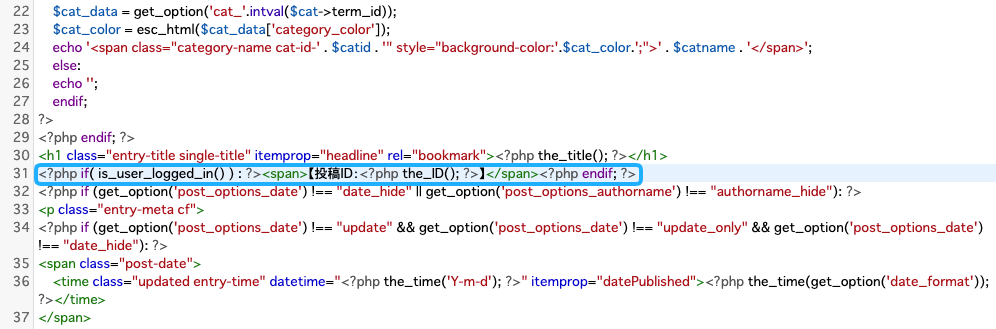
成功するとタイトルの下に【投稿ID:○○○】が記載されるようになります!
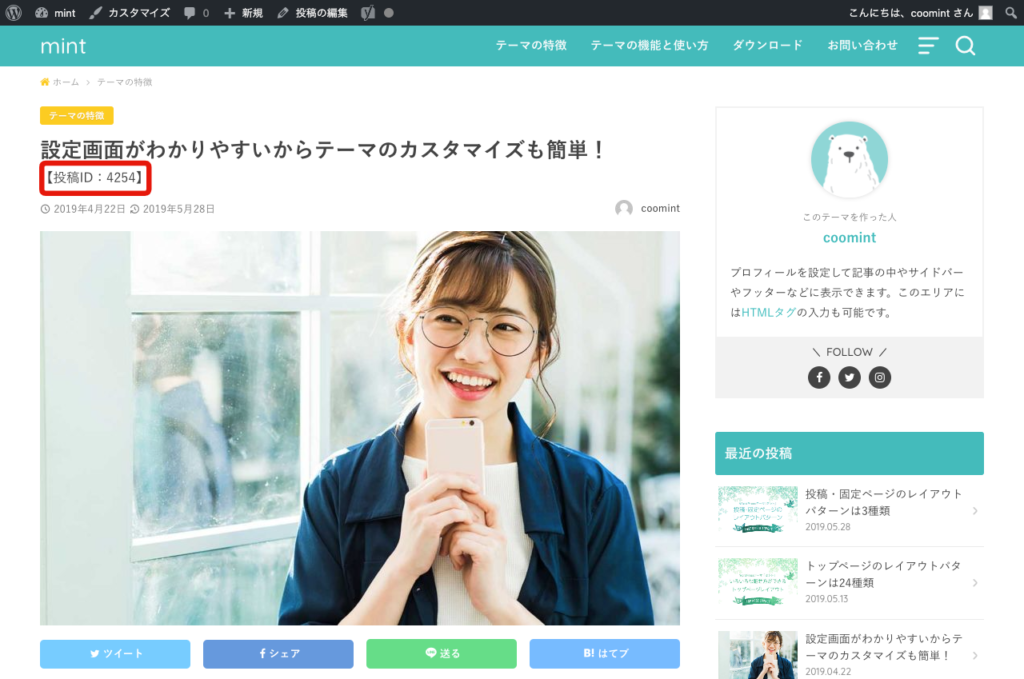
このように投稿IDがすぐに確認できるので、記事リンクのショートコードを入力するときに便利ですね。